
OBS Studio는 화면 녹화 및 실시간 방송에 유용한 툴입니다. 다운로드부터 설정, 최적화까지 자세히 알아보고, 자신만의 콘텐츠를 만들어 보세요. OBS Studio의 세계로 함께 떠나볼까요?
OBS Studio란?

OBS Studio는 화면 녹화와 실시간 방송을 위한 오픈소스 툴입니다. 2012년 출시 이후 꾸준히 업데이트되어 다양한 스트리밍 플랫폼과 호환됩니다. 윈도우, macOS, 리눅스에서 사용 가능하며, 사용자 친화적인 인터페이스를 제공합니다.
다양한 활용 분야
OBS Studio는 게임 방송, 라이브 이벤트 중계, 교육 콘텐츠 제작 등 다양한 분야에서 활용됩니다. 무료로 사용 가능하며 워터마크가 없어 부담 없이 콘텐츠를 제작할 수 있습니다. 저사양 컴퓨터에서도 인코딩 설정을 조절하면 쾌적하게 사용할 수 있습니다.
핵심 기능
OBS Studio는 장면과 소스 개념을 이해하고, 적절한 출력 설정과 오디오 조절을 통해 고품질 콘텐츠를 만들 수 있도록 돕습니다. 다양한 플러그인과 확장 기능을 활용하면 전문 방송국 수준의 제작 환경을 구축할 수 있습니다. 미리 설정해둔 장면을 빠르게 전환하는 기능은 전문적인 방송 제작에 특히 유용합니다.
다운로드 및 설치 방법
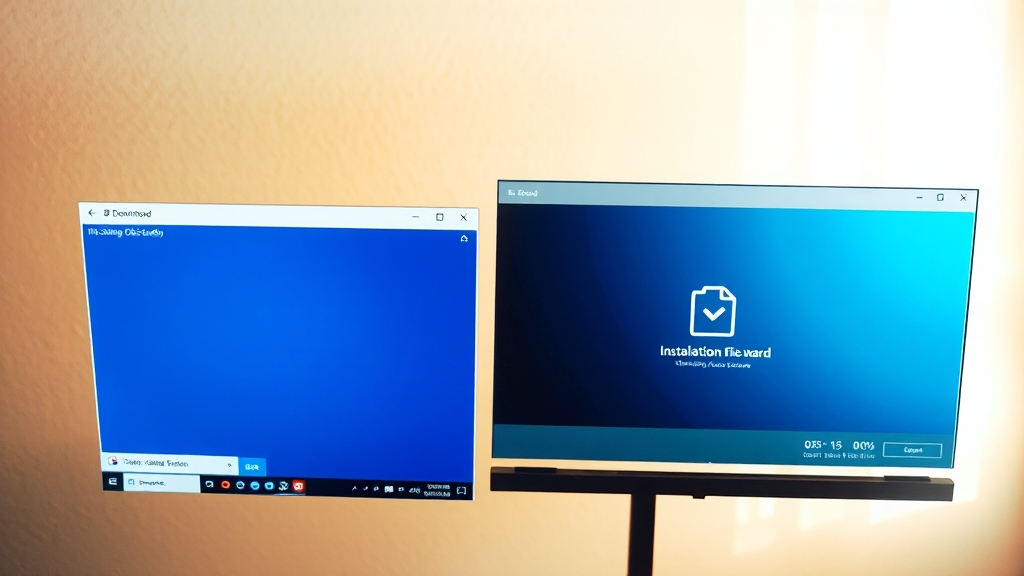
OBS Studio를 처음 사용하는 분들을 위해 다운로드부터 설치까지 안내해 드립니다. 공식 웹사이트(https://obsproject.com/)에서 운영체제에 맞는 설치 파일을 다운로드할 수 있습니다. 다운로드 후 파일을 실행하여 설치를 진행합니다.
설치 과정
다운로드된 파일을 실행하고, 설치 마법사의 안내에 따라 설치를 진행합니다. 라이선스 동의 후 설치 위치를 지정하고 ‘Install’ 버튼을 클릭합니다. 설치가 완료되면 ‘Finish’ 버튼을 클릭하여 설치 마법사를 종료합니다.
초기 설정
OBS Studio를 처음 실행할 때 자동 구성 마법사가 실행될 수 있습니다. 이 마법사를 활용하면 기본적인 설정을 자동으로 완료할 수 있어 편리합니다. 설치 과정에서 문제가 발생하면 백신 프로그램에서 OBS Studio를 예외 처리로 설정해 주세요.
기본 설정: 장면 및 소스

OBS Studio를 시작하기 전에 장면과 소스를 이해하는 것이 중요합니다. 장면은 방송이나 녹화할 때 화면에 보여줄 전체적인 구성을 담는 틀입니다. 소스는 장면을 구성하는 각각의 요소들입니다.
장면 구성
게임 방송을 예로 들면, 게임 화면, 웹캠 화면, 채팅창 등을 한 화면에 보여주기 위해 하나의 장면을 만들 수 있습니다. OBS Studio에서는 여러 개의 장면을 만들어서 필요에 따라 전환할 수 있습니다.
소스 추가
화면 캡처, 창 캡처, 웹캠, 이미지, 텍스트, 영상 등 다양한 소스를 장면 안에 추가할 수 있습니다. 각 소스의 크기나 위치, 레이아웃도 자유롭게 조절할 수 있습니다. 소스 목록에서 소스를 선택하면 다양한 설정 옵션이 나타납니다.
오디오 설정 및 문제 해결

OBS Studio에서 깨끗하고 선명한 오디오를 설정하는 것은 중요합니다. 오디오 믹서에서 마이크와 데스크톱 오디오가 활성화되어 있는지 확인하세요. 마이크 음량이 너무 낮거나 음소거되어 있으면 소리가 들리지 않습니다.
마이크 설정
마이크 음성이 제대로 녹음되지 않는다면, OBS Studio 설정의 ‘오디오’ 탭에서 입력 장치가 올바르게 선택되었는지 확인해야 합니다. 외부 마이크나 오디오 인터페이스를 사용한다면, OBS Studio에서 해당 장치를 인식하고 있는지 확인하세요.
음성 지연 해결
음성 지연 문제가 발생한다면, 오디오 모니터링 설정을 ‘꺼짐’으로 변경해 보세요. 오디오 모니터링은 실시간으로 자신의 목소리를 듣게 해주는 기능인데, 이 기능이 활성화되어 있으면 약간의 지연이 발생할 수 있습니다.
오디오 필터 활용
좀 더 전문적인 음질을 원한다면, 오디오 믹서의 기어 아이콘을 클릭하여 다양한 필터를 적용해 볼 수 있습니다. 노이즈 제거 필터, 압축기 필터, 리미터 필터 등을 활용하여 음질을 개선할 수 있습니다.
성능 최적화 및 고급 설정
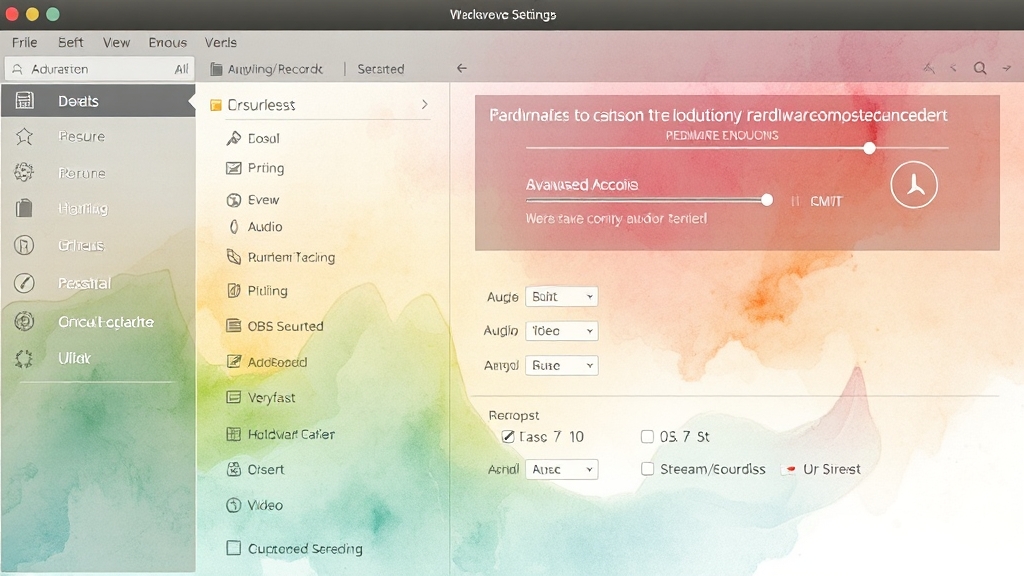
OBS Studio를 쾌적하게 사용하기 위해서는 성능 최적화와 고급 설정이 중요합니다. 방송이나 녹화 중에 끊김 현상이 발생한다면, 출력 설정에서 ‘단순’ 모드를 선택하고 품질을 조금 낮춰보는 것을 추천합니다.
CPU 사용률 감소
CPU 사용률이 높게 나타난다면 인코더를 하드웨어 인코더로 변경하고 프리셋을 ‘veryfast’로 설정하는 것도 좋은 방법입니다. 백그라운드에서 실행 중인 불필요한 프로그램들을 종료하고, Windows 게임 모드를 활성화하는 것도 도움이 될 수 있습니다.
고급 설정 조정
고급 설정에서는 비디오, 오디오, 스트리밍, 녹화 설정을 세밀하게 조정할 수 있습니다. 해상도, 프레임 속도, 인코더 등을 변경하고, 오디오 장치, 샘플 레이트, 비트 전송률 등을 조절할 수 있습니다. 스트리밍 서버와 스트리밍 키를 설정하고, 녹화 형식, 품질, 경로 등을 설정할 수 있습니다.
활용 팁: 방송 및 녹화 설정

OBS Studio를 활용하면 다양한 방송 및 녹화 콘텐츠를 손쉽게 제작할 수 있습니다. 게임 스트리밍, 강좌 영상 제작, 화상 회의, 프레젠테이션 등 활용 범위가 넓습니다. 다중 출력 설정을 활용하면 방송과 녹화를 동시에 진행하면서 각각 다른 품질로 설정할 수 있습니다.
크로마키 기능 활용
크로마키 기능을 사용하면 배경을 원하는 이미지나 영상으로 쉽게 변경하여 더욱 전문적인 느낌을 연출할 수 있습니다. 가상 카메라 플러그인을 설치하면 OBS Studio 화면을 다른 프로그램에서 웹캠처럼 사용할 수 있습니다.
프로필 및 장면 컬렉션 활용
다양한 상황에 맞는 설정을 빠르게 전환하고 싶다면 프로필과 장면 컬렉션을 활용해 보세요. 각각의 설정 조합을 저장해두고 필요할 때마다 불러오기만 하면 됩니다. 녹화 파일의 저장 경로는 여유 공간이 충분한 드라이브로 설정하는 것도 잊지 마세요.
결론

OBS Studio는 무료이지만 강력한 기능과 유연성을 제공합니다. 초보자부터 전문가까지 모두 만족시킬 수 있는 훌륭한 툴입니다. OBS Studio에 대한 이해를 높이고, 자신만의 개성 넘치는 콘텐츠 제작에 도전해 보세요. 지금 바로 OBS Studio를 다운로드하고 여러분의 아이디어를 현실로 만들어 보세요!
자주 묻는 질문
OBS Studio는 무료인가요?
네, OBS Studio는 완전 무료로 사용할 수 있는 오픈소스 프로그램입니다. 개인 및 상업적 용도로 자유롭게 사용 가능하며, 워터마크도 없습니다.
컴퓨터 사양이 낮은데 OBS Studio를 사용할 수 있나요?
네, OBS Studio는 낮은 사양의 PC에서도 사용 가능하도록 인코딩 설정을 조절할 수 있습니다. 다만, 고화질 방송을 위해서는 어느 정도의 사양이 필요할 수 있습니다.
OBS Studio를 사용하려면 웹캠이 필수인가요?
아니요, 웹캠 없이도 OBS Studio를 사용할 수 있습니다. 화면 녹화 기능만으로도 충분히 활용 가능합니다.
OBS Studio는 어떤 스트리밍 플랫폼과 연동되나요?
OBS Studio는 트위치, 유튜브, 아프리카TV 등 다양한 스트리밍 플랫폼과 연동됩니다. 원하는 플랫폼을 선택하여 간편하게 방송을 송출할 수 있습니다.
OBS Studio에서 오디오 설정은 어떻게 해야 하나요?
OBS Studio 설정의 ‘오디오’ 탭에서 마이크와 데스크톱 오디오 장치가 올바르게 선택되었는지 확인하고, 필요한 경우 노이즈 제거 필터 등을 적용하여 음질을 개선할 수 있습니다.

0 댓글